Сложно переоценить значение социальных сетей в современном мире. Практически у каждого активного человека уже есть профиль в социальной сети, а порой и не в одной. В них указывают возраст, город, свои интересы – такая информация просто подарок для хорошего маркетолога. Но как же среди многомиллионной аудитории найти своих клиентов?
Именно для этого разработали «Пиксель». Впервые он появился на Facebook, а через год стал доступен и во Вконтакте. Пиксель – это часть кода, написанная на Java Script. После его установки на свой сайт Вы сможете ассоциировать свою аудиторию и аудиторию социальной сети, при этом Ваши возможности становятся практически безграничны. Пиксель собирает все возможные данные о пользователях Вашего сайта и может помочь найти их в социальных сетях, если Вы хотите, например, добавить Ваших клиентов в свою группу или пригласить на мероприятие. Благодаря собранным данным, Вы можете разместить рекламу на аудиторию, схожую с посетителями вашего сайта по соцдему и интересам – логично предположить, что вероятность превратить их в клиентов значительно выше. Или же можно настроить ремаркетинг на аудиторию, которая совершила на сайте какое-либо действие: например, напомнить покупателю, что он положил товар в корзину, но почему-то так и не оформил заказ.
Facebook пиксель.
Начнем с того, что у одного рекламного кабинета может быть только один пиксель Facebook. Связано это с тем, что он достаточно универсальный и с помощью встроенных функций можно разделять аудиторию по доменам и даже страницам. Это очень удобно, но если Вам всё -таки по тем или иным причинам нужно несколько разных кодов, то Вы можете обойти запрет, создав аккаунт рекламного агентства. Для этого придется всего лишь изменить настройки в своем рекламном аккаунте.
Итак, сперва нам нужно создать пиксель. Сделать это можно залогинившись в свой аккаунт и пройдя по ссылке.
Если до этого у Вас еще не было пикселя, то Вы увидите такую страницу:
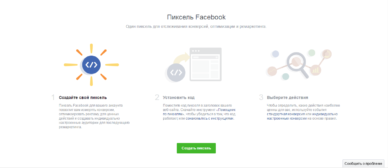
Кликаем «создать пиксель» → Выбираем название и нажимаем на «создать пиксель» еще раз.
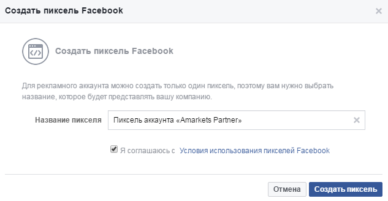
После этого Facebook создаст Вам персональный пиксель:
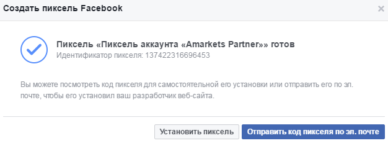
Вы сможете отправить его по почте или же просмотреть код прямо сейчас. Не переживайте, код пикселя будет всегда доступен в Вашем рекламном аккаунте. Далее Вам будет необходимо добавить сгенерированный Вам код на интересующие Вас страницы сайта.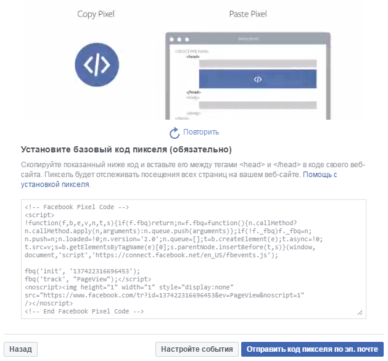
Сделать это лучше всего в самой верхней части кода. Так как в случае, если страница не успеет загрузиться полностью, пиксель все равно успеет передать данные в Facebook. Лучше всего найти закрывающий тег </head> и добавить код прямо перед ним. Если же Вы используете одну из популярных CMS, то лучше всего использовать существующие расширения.
WordPress:
1. Зайдите в панель, нажмите Плагины > Добавить новый, чтобы добавить плагин пикселя конверсий Facebook.
2. В разделе Настройки выберите пиксель конверсий Facebook.
3. Выберите типы публикаций, для которых требуется включить отслеживание конверсий, затем нажмите Сохранить изменения
4. Перейдите на вашу страницу WordPress и нажмите Редактировать страницу
5. Прокрутите вниз до поля Код пикселя конверсий Facebook.
6. Отметьте галочкой поле Вставить код пикселя конверсий Facebook.
7. Вставьте код и нажмите Обновить.
Shopify:
Чтобы настроить пиксель Facebook для своего магазина в Shopify:
1. В панели администрирования Shopify нажмите Settings (Настройки) и затем нажмите Online Store (Интернет-магазин) (горячие клавиши: G S W).
2. Найдите раздел Facebook Pixel (Пиксель Facebook) и введите идентификатор своего пикселя Facebook.
3. Нажмите Сохранить.
LeadPages:
1. На странице администратора нажмите Параметры ведущей страницы> Коды отслеживания.
2. Введите код в поле Код отслеживания тега Head.
3. Нажмите Готово.
4. Нажмите Опубликовать.
Teespring:
1. Скопируйте только идентификатор пикселя на Facebook, не весь код.
2. Перейдите к настройкам кампании и нажмите Пиксели конверсий.
3. Вставьте идентификатор пикселя в поле Эта кампания или Все кампании согласно необходимости.
4. Нажмите Обновить.
Wix:
1. Отредактируйте свой веб-сайт.
2. Создайте поле HTML.
3. Вставьте код пикселя в текстовое поле и нажмите Обновить.
4. Перетащите поле HTML, чтобы прикрепить его к заголовку в верхней части страницы.
5. Сохраните и опубликуйте страницу.
Weebly:
1. Нажмите Вставить код и перетащите его в верхнюю часть страницы.
2. Нажмите Редактировать пользовательский HTML.
3. Вставьте код.
4. Нажмите Опубликовать.
Big Commerce:
1. Перейдите в Установка и инструменты > Настройка магазина >Конверсии.
2. Вставьте код в поле кода отслеживания конверсий.
3. Сохраните изменения.
GoDaddy:
1. Войдите в аккаунт строителя веб-сайтов
2. Нажмите Редактировать сайт.
3. Нажмите значок с тремя полосами в правом верхнем углу экрана и выберите Настройки сайта
4. Выберите Код для всего сайта
5. Вставьте код пикселя между тегами <head>.
6. Нажмите OК и закройте окно Настройки сайта.
7. Нажмите Опубликовать.
После того, как Вы добавили пиксель на все страницы сайта, необходимо проверить, корректно ли он установлен. Сам Facebook предлагает использовать Pixel Helper – небольшую надстройку для браузера, которая сообщает Вам установлен ли пиксель на сайт и если да, то проверяет корректность. Стоит отметить, что действует это только в отношении Вашего пикселя – поэтому для работы Вам придется подтвердить свои права на пиксель с помощью просто верификации. Установить данное расширение можно здесь.
Для тех, кто не захочет загружать свой браузер дополнительными надстройками, можно обойтись и без Pixel Helper. Тем более, что протестировать работоспособность пикселя можно очень просто:
Зайдите на страницу, где установлен пиксель, после чего перейдите на страницу пикселя в Facebook. Если пиксель установлен правильно и работает, то Вы увидите переход в статистике, а рядом с названием пикселя будет зеленый кружок.
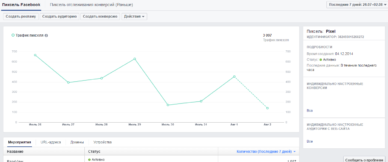
Если что-то пошло не так, то статус будет сообщать, что данные не передаются. А слева будет гореть красный кружок.
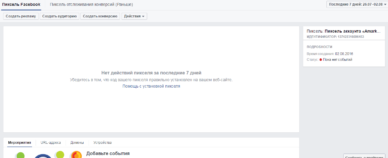
После того, как мы убедились в правильности установки пикселя, необходимо настроить события. События – это важные для нас действия пользователей, которые они производят на сайте. Стандартно, используются 9 событий:
|
Действие на веб-сайте |
Описание |
Код стандартного события |
|
Просмотр материалов |
Отслеживайте просмотры ключевых страниц (например, страниц продукта, целевых страниц, статей) |
fbq(‘track’, ‘ViewContent’); |
|
Поиск |
Отслеживайте поисковые запросы на своем веб-сайте (например, поиск продуктов) |
fbq(‘track’, ‘Search’); |
|
Добавление в корзину |
Отслеживайте добавление товаров в корзину (например, клик, целевая страница при нажатии кнопки «Добавить в корзину») |
fbq(‘track’, ‘AddToCart’); |
|
Добавление в список желаний |
Отслеживайте добавление товаров в список желаний (например, клик, целевая страница при нажатии кнопки «Добавить в список желаний») |
fbq(‘track’, ‘AddToWishlist’); |
|
Начало оформления заказа |
Отслеживайте, когда люди начинают оформлять свои покупки (например, клик, целевая страница при нажатии кнопки «Оформить заказ»). |
fbq(‘track’, ‘InitiateCheckout’); |
|
Добавление платежной информации |
Отслеживайте добавление платежной информации при оформлении заказов (например, клик, целевая страница для информации по биллингу) |
fbq(‘track’, ‘AddPaymentInfo’); |
|
Совершение покупки |
Отслеживайте покупки или завершение оформления заказов (например, целевая страница «Спасибо!» или страница с подтверждением) |
fbq(‘track’, ‘Purchase’, {value: ‘0.00’, currency: ‘USD’}); |
|
Лид |
Отслеживайте, когда кто-либо интересуется вашим предложением (например, отправка формы, регистрация для получения пробной версии, переход на страницу с ценами) |
fbq(‘track’, ‘Lead’); |
|
Завершение регистрации |
Отслеживайте заполнение форм регистрации (например, завершенная подписка, регистрация для получения услуги) |
fbq(‘track’, ‘CompleteRegistration’); |
Данный код нужно добавить в уже существующий код пикселя, но только на страницы отвечающих событию. Например, Вы хотите добавить событие «Завершение регистрации». Пользователь, после регистрации попадает на страницу благодарности. Вот именно на этой странице надо добавить «fbq(‘track’, ‘CompleteRegistration’);». Сделать это лучше всего перед закрывающим тегом </script>.
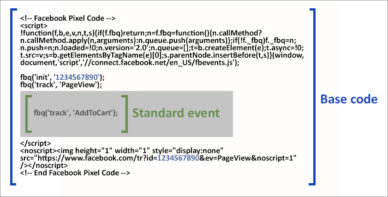
Использование стандартных событий не обязательно, но крайне рекомендуется. С помощью них, Вы можете не только создавать аудитории, но и использовать специальные настройки, например, «оптимизатор конверсий». Это очень важный инструмент. Facebook сам управляет настройками рекламы, чтобы Вы получали максимальное количество конверсий за минимальные деньги. При таком варианте открутки рекламы, Вы ориентируетесь не на количество просмотров или переходов, а на целевом действии (покупке, регистрации и др.). Такие настройки позволят сократить расходы на рекламу, а также существенно повысить эффективность рекламных кампаний.
